Introduksjon
Denne uken skal vi gjøre noe litt annerledes. I stedet for å lage et spill fra bunnen av skal vi remikse et eksisterende spill. Vi skal lære hvordan vi kan gjøre et spill mer komplett ved å blant annet legge til en meny som styrer spillflyten, og som lar oss spille flere ganger. Spillet vi skal remikse heter Krabbeangrep! og det går ut på at spilleren styrer en kanon som skal forsvare jorden mot et intergalaktisk krabbeangrep! Kanonen skyter kuler som tar knekken på krabbene og får poeng når den treffer.
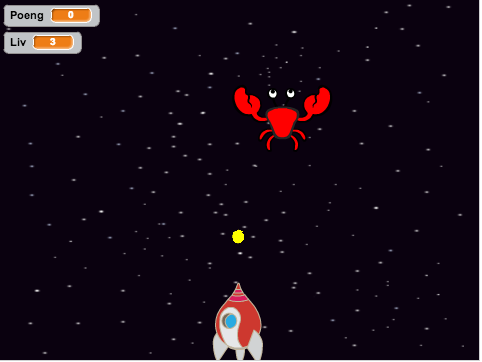
Steg 1: Bli kjent med spillet
Før vi begynner å kode noe som helst skal vi bli litt kjent med spillet som det er.
Sjekkliste
-
Gå inn på http://scratch.mit.edu/users/gubbisduff/ og klikk på prosjektet
Krabbeangrep!VelgSe inni. -
Trykk på knappen der det står
Remiksøverst i høyre hjørne. Nå har du en kopi av spillet på din egen bruker som du kan gjøre hva du vil med uten at du endrer originalen. -
Bruk noen minutter på å se igjennom alle skriptene i prosjektet. Les igjennom alle kommentarene og vær helt sikker på at du har forstått hvordan spillet fungerer før du går videre; spør gjerne om hjelp!
Test prosjektet
Klikk på det grønne flagget.
- Prøv spillet en gang eller to for å bli bedre kjent med hvordan det fungerer.
Steg 2: Vi lager en meny, del I
Nå skal vi lage en meny som dukker opp når spillet starter og når spillet er slutt. Menyen skal i første omgang være veldig enkel, alt som skal være der er en startknapp.
Se nøye på skissen under før du går videre. Her ser du hvordan flyten i spillet skal være. Flyten i spillet skal styres gjennom meldinger som sendes mellom figurene. Hver gang noe nytt skal skje, som for eksempel et nytt spill skal startes, eller at menyen skal vises etter spillet er tapt skal det sendes en melding.
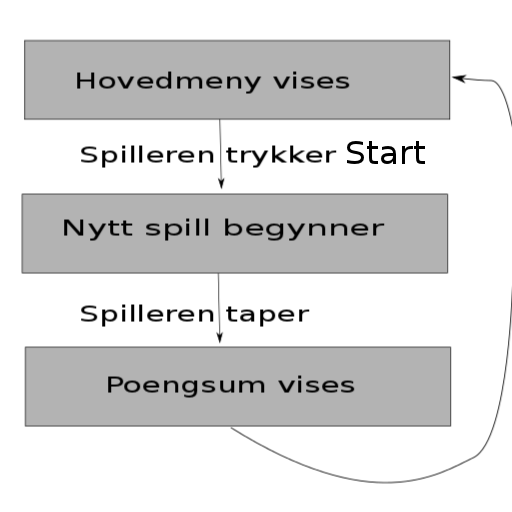
Sjekkliste
-
Først må du lage en figur som skal fungere som startknapp. Denne kan du tegne selv ved å klikke på
 i
figurområdet. Et enkelt rektangel med teksten
i
figurområdet. Et enkelt rektangel med teksten Startinni burde gjøre susen. Gi den navnetStartknapp. -
Vi må også lage en bakgrunn som kan fungere som hovedmeny. Trykk på scenen og velg
Bakgrunner. Lag en kopi av bakgrunnenRommetved å høyreklikke og trykke pålag en kopi. Pynt litt på den med tekst og hva annet du måtte ønske så man ser at det er en hovedmeny. Gi den navnetHovedmeny.
Steg 3: Vi lager en meny, del II
Som spillet er nå så startes det når man trykker på det grønne flagget. Nå vil vi at hovedmenyen skal dukke opp når vi trykker på det grønne flagget, og at spillet skal starte når man trykker på Startknapp figuren.
Se mottakere
Du kan sjekke hvem som mottar en bestemt melding ved å høyreklikke på
en meldingskloss og klikke på vis sendere og vis mottakere. Da vil
de som sender/mottar akkurat den meldingen få en ramme rundt seg i
figurområdet.
Sjekkliste
-
Endre på skriptene i scenen slik at du har følgende skript:
når grønt flagg klikkes send melding [hovedmeny v] Når jeg mottar [hovedmeny v] bytt bakgrunn til [Hovedmeny v] -
Gi startknappen de følgende skriptene (de to første sørger for at knappen oppfører seg riktig i starten av spillet, og det siste sørger for at startknappen faktisk er en startknapp):
når grønt flagg klikkes skjul når jeg mottar [hovedmeny v] gå til x: (0) y: (0) vis når denne figuren klikkes send melding [nytt spill v] -
Nå må vi sørge for at resten av figurene oppfører seg som vi vil både når flagget klikkes, når hovedmenyen skal vises og når startknappen klikkes! Det betyr at vi må ha mange små skript som lytter etter disse meldingene (skript som starter med klossene under
Hendelser). Vi skal ikke skrive nøyaktig opp hvordan disse skriptene skal se ut, det skal du klare selv, men her er det som må med: -
Både romskipet, romvesenet og godbiten må gjøre følgende: figuren skjules når flagget klikkes og figuren går inn i hovedløkken sin når
nytt spillmottas. Hva som er hovedløkken til en figur står tydelig skrevet i kommentarene. -
Startknappen må skjules når
nytt spillmottas. -
Scenen må skifte bakgrunn til
Rommetnårnytt spillmottas.
Test prosjektet
Klikk på det grønne flagget.
-
Skjules alle figurene utenom startknappen når hovedmenyen vises?
-
Starter spillet som det skal når startknappen klikkes?
Lagre prosjektet
Nå er vi ferdig med å fortelle deg hva du skal gjøre. Resten av tiden kan du bruke på en eller flere av utfordringene nedenfor.
Utfordring: Vis poengsummen når spillet er ferdig
Nå som spillet har en god start kan du prøve å gi det en god slutt
også. I denne utfordringen er målet å gjøre det siste steget i
spillflyt-tegningen ovenfor. Du legger kanskje merke til at scenen har
et skript som starter med Når jeg mottar treff, og at
her sendes meldingen tapte hvis spilleren ikke har flere liv igjen?
Det er ingen som mottar denne meldingen! Gi de andre figurene skript
som reagerer på denne meldingen. En av figurene kan for eksempel si
hvor mange poeng spilleren fikk i noen sekunder og så kan spillet gå
tilbake til hovedmenyen.
Utfordring: Lag flere typer angripere
Spillet heter jo Krabbeangrep!, men det kan jo hende at det finnes
andre romvesener som vil angripe jorden! Du kan gi Romvesen-figuren
flere drakter som tilsvarer andre typer angripere. Klarer du å gjøre
det slik at man får høyere poengsum om man skyter noen romvesener enn
for andre? Da må du gjøre endringer i skriptet til scenen som lytter
etter meldingen treff!. Du kan jo også gi Godbit-figuren flere
drakter som man får flere poeng for å samle.
Utfordring: Flere elementer i menyen
Hva med å legge til flere knapper i menyen? Kanskje en knapp som heter
Hjelp som når du trykker på den tar deg til en bakgrunn hvor det
står hvordan man spiller spillet? Her må du huske på å ha en
tilbake-knapp så man kommer seg tilbake til menyen etter man har
lært seg spillet.
Utfordring: Gjør spillet vanskeligere
Akkurat nå er spillet ganske enkelt. Prøv å la krabbene dale nedover
skjermen raskere og raskere når når man skyter flere av dem. Her kan
det være lurt å lage en variabel som heter hastighet og
bruke denne i hovedløkken til Romvesen-figuren. Så kan du for eksempel
bruke en endre hastighet med 1-kloss når et romvesen
treffes.